Jak skonfigurować statyczny IP na Centos 8 (CLI)
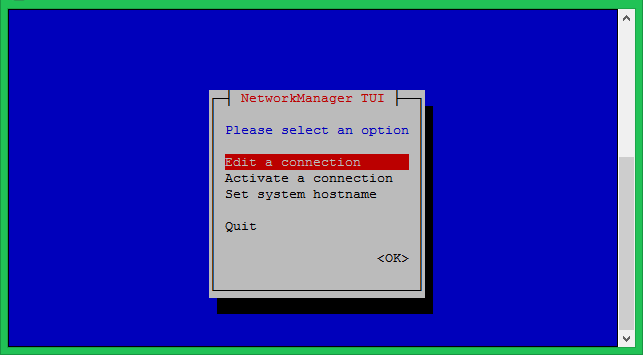
- 5049
- 1564
- Roland Sokół
Istnieją dwa szybkie sposoby skonfigurowania adresu IP w interfejsie sieciowym systemu operacyjnego Centos 8. Ten używa nmtui Polecenie, a druga jest przez pliki sieciowe bezpośrednio edycji.
Jeśli nie czujesz się komfortowo do edytowania plików konfiguracyjnych, wybierz opcję 1, aby skonfigurować sieci w interaktywnym sposób.
Metoda 1 - za pomocą narzędzia NMTUI
Wykonaj następujące polecenie, aby uzyskać dostęp do interaktywnego sposobu konfiguracji interfejsu sieciowego.
sudo nmtui
Teraz edytuj domyślne istniejące połączenie. W przypadku żadnego połączenia nie jest dostępne, użyj Aktywuj połączenie.
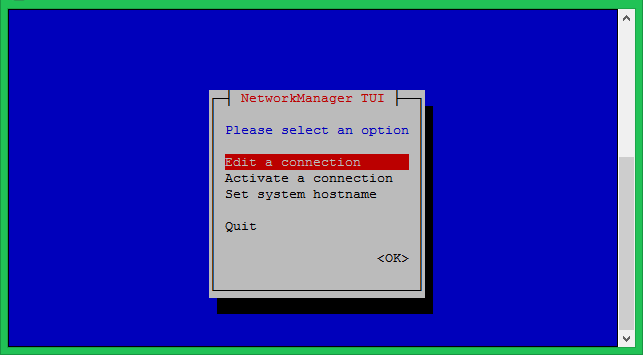
Zobaczysz listę interfejsów Ethernet, wybierz interfejs, który chcesz skonfigurować, a następnie wybierz opcję Edytuj po prawej stronie interfejsu.

Zachowaj nazwę profilu i nazwę urządzenia. Ustaw serwery adresu IP, bramy i DNS w ramach konfiguracji IPv4. Możesz dodać wiele adresów według wyboru opcja tuż poniżej pola adresu IP.
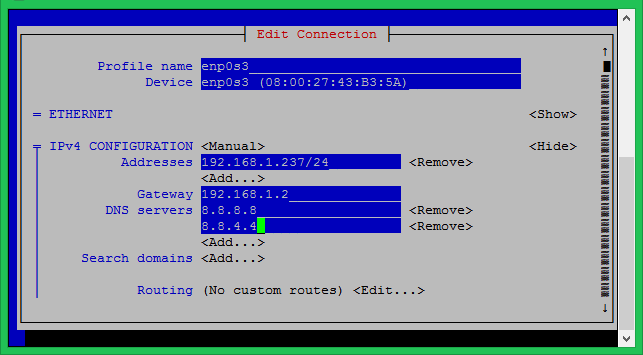
Zapisz konfigurację i uruchom ponownie usługę NetworkManager za pomocą następującego polecenia.
Sudo Systemctl restart NetworkManager.praca
Metoda 2 - Korzystanie z plików konfiguracyjnych
Domyślne pliki konfiguracyjne interfejsy NeeWork istnieje /etc/sysconfig/scripts/ informator. Nazwa pliku może się różnić w zależności od typu instalacji, takiej jak maszyna fizyczna lub maszyna wirtualna. Plik konfiguracyjny shoul będzie jak ifcfg-xxxx (np.: IFCFG-ETH0, IFCFG-ETH1, IFCFG-ENP0S3 itp.)
sudo vim/etc/sysconfig/sieciowe scripts/ifcfg-enp0s3
Użyj następującej konfiguracji, aby skonfigurować statyczny adres IP dla interfejsu sieciowego CentOS 8.
Statyczna konfiguracja IP:
Type = ethernet bootproto = nazwa statyczna = ENP0S3 urządzenie = ENP0S3 onboot = tak iPaddr = 192.168.1.237 Prefiks = 24 bramy = 192.168.1.2 DNS1 = 8.8.8.8 DNS2 = 192.168.1.2 usrctl = nie
Alternatywnie, jeśli chcesz przypisać adres IP za pomocą serwera DHCP, użyj następujących ustawień.
Konfiguracja DHCP
Type = ethernet urządzenie = ENP0S3 bootproto = dhcp onboot = tak
Szczegóły parametrów konfiguracji:
- URZĄDZENIE: Nazwa urządzenia Ethernet
- Bootproto: DHCP lub statyczny
- Onboot: Tak/nie, mówi, że interfejs automatycznie unosi się lub nie podczas rozruchu.
- Typ: Rodzaj interfejsu.
- USRCTL: Tak/Nie, mówi, że użytkownik nie root może podnieść to urządzenie w górę lub w dół.
Zapisz konfigurację i uruchom ponownie usługę NetworkManager za pomocą następującego polecenia.
Sudo Systemctl restart NetworkManager.praca
Wszystkie zrobione.

